कई विंडोज 11 उपयोगकर्ताओं ने देखा है कि कुछ एप्लिकेशन ठीक से काम नहीं कर रहे हैं या बिल्कुल भी नहीं खुल रहे हैं। यह शायद इसलिए है क्योंकि उन अनुप्रयोगों के लिए .NET ढांचे के नवीनतम संस्करण की आवश्यकता होती है और आपको वास्तव में अपने विंडोज़ सिस्टम पर .NET ढांचे को सक्षम करने की आवश्यकता होती है। इस लेख में, हम आपको विंडोज 11 पीसी पर .NET फ्रेमवर्क 3.5 को चालू / बंद करने के तरीके के बारे में मार्गदर्शन करने जा रहे हैं।
विधि 1: वैकल्पिक सुविधाओं के माध्यम से .NET Framework 3.5 चालू/बंद करें
चरण 1: वैकल्पिक सुविधाएँ पृष्ठ खोलें
दबाएँ खिड़कियाँ अपने कीबोर्ड पर कुंजी और टाइप करें वैकल्पिक विशेषताएं.
फिर, पर क्लिक करें वैकल्पिक विशेषताएं खोज परिणामों से।

चरण 2: वैकल्पिक सुविधाएँ पृष्ठ में
पृष्ठ को नीचे स्क्रॉल करें और क्लिक करें अधिक विंडोज़ सुविधाएँ पन्ने के तल पर।

चरण 3: विंडोज़ सुविधाओं में विंडो
कृपया चेकबॉक्स पर क्लिक करें .NET फ्रेमवर्क 3.5 (.NET 2.0 और 3.0 शामिल हैं).
के चेकबॉक्स को भी चुनें विंडोज कम्युनिकेशन फाउंडेशन HTTP एक्टिवेशन तथा गैर-HTTP सक्रियण.
तब दबायें ठीक है आगे बढ़ने के लिए।

चरण 4: अगला, पर क्लिक करें
Windows Update को आपके लिए फ़ाइलें डाउनलोड करने दें फ़ाइलों को डाउनलोड करने के लिए आगे बढ़ने का विकल्प।
चरण 5: एक बार सभी फाइलें डाउनलोड हो जाने के बाद, आपको संदेश मिलेगा जो कहता है "विंडोज़ ने अनुरोधित परिवर्तन पूरे किए“.
तब दबायें बंद करे खिड़की बंद करने के लिए।
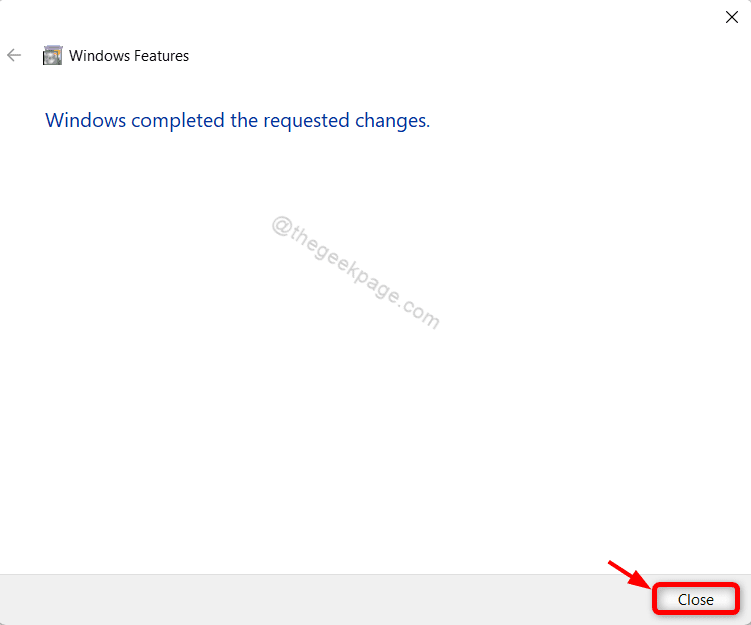
अब, कृपया अपने सिस्टम को पुनरारंभ करें और .NET ढांचे पर चलने वाले अनुप्रयोगों को चलाने का प्रयास करें। यह इस मुद्दे को हल करना चाहिए।
विधि 2: कंट्रोल पैनल के माध्यम से .NET Framework 3.5 को चालू/बंद करें
चरण 1: नियंत्रण कक्ष खोलें
दबाएँ जीत + आर आपके कीबोर्ड पर एक साथ कुंजियाँ।
रन डायलॉग बॉक्स में टाइप करें नियंत्रण और हिट प्रवेश करना चाभी।

चरण 2: नियंत्रण कक्ष में
पर क्लिक करें कार्यक्रमों जैसा कि नीचे इमेज में दिखाया गया है।

चरण 3: प्रोग्राम पेज में
पर क्लिक करें विंडोज़ सुविधाएं चालू या बंद करें नीचे दिखाए गए अनुसार कार्यक्रमों और सुविधाओं के तहत।

चरण 4: विंडोज फीचर्स विंडो में
फिर, क्लिक करें और चेकबॉक्स चुनें .NET फ्रेमवर्क 3.5 (.NET 2.0 और 3.0 शामिल हैं) जैसा कि नीचे इमेज में दिखाया गया है।
क्लिक ठीक है जारी रखने के लिए।

चरण 5: अगला, पर क्लिक करें Windows Update को आपके लिए फ़ाइलें डाउनलोड करने दें विकल्प।

चरण 6: एक बार हो जाने के बाद, संदेश "विंडोज़ ने अनुरोधित परिवर्तन पूरे किए"विंडो में दिखाई देता है।
तब दबायें बंद करे विंडो बंद करने के लिए बटन।
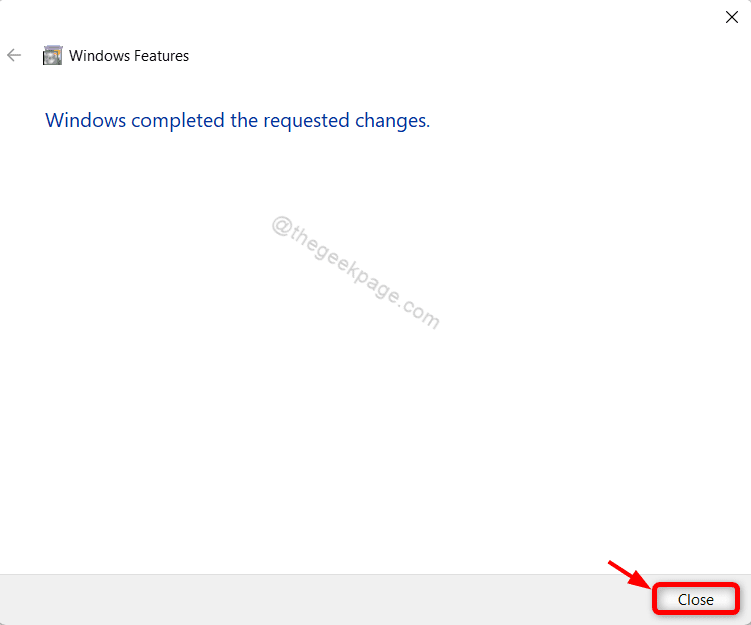
यह .NET Framework 3.5 को सक्षम करेगा जो बिना किसी समस्या के .NET ढांचे पर अनुप्रयोगों को बहुत आसानी से चलाने में मदद करेगा।
वह सब है दोस्तों!
आशा है कि यह लेख जानकारीपूर्ण और सहायक था।
कृपया हमें नीचे टिप्पणी दें।
पढ़ने के लिए धन्यवाद!


